|
Процесс согласования документа инициируется автором этого документа (установка флага в поле обязательна процедура согласования).
Прежде всего, автор создает маршрут согласования и только потом отправляет на согласование сам документ. Под маршрутом согласования понимается список согласующих сотрудников. В системе реализованы два способа выполнения согласования: последовательный и параллельный. При последовательном способе, согласование ведется по очереди. Первый в списке сотрудник выполняет согласование первым, затем следующий, а последний в списке - последним. При параллельном способе согласование выполняют все одновременно.
При согласовании документа всеми сотрудниками в списке, процесс завершается и автору отправляется соответствующее сообщение.
Информация о прохождении процесса согласования отображается на вкладке Лист согласования диалогового окна Свойств документа.
Согласованию могут быть подвергнуты следующие документы:
·Договор;
·Дополнительное соглашение;
·Запрос;
·Исходящий документ;
·План работ;
·Приказ;
·Прочий документ;
·Протокол;
·Распоряжение;
·Служебная записка.
1. Создание маршрута согласования.
1.1 На имени документа вызвать контекстное меню и выбрать
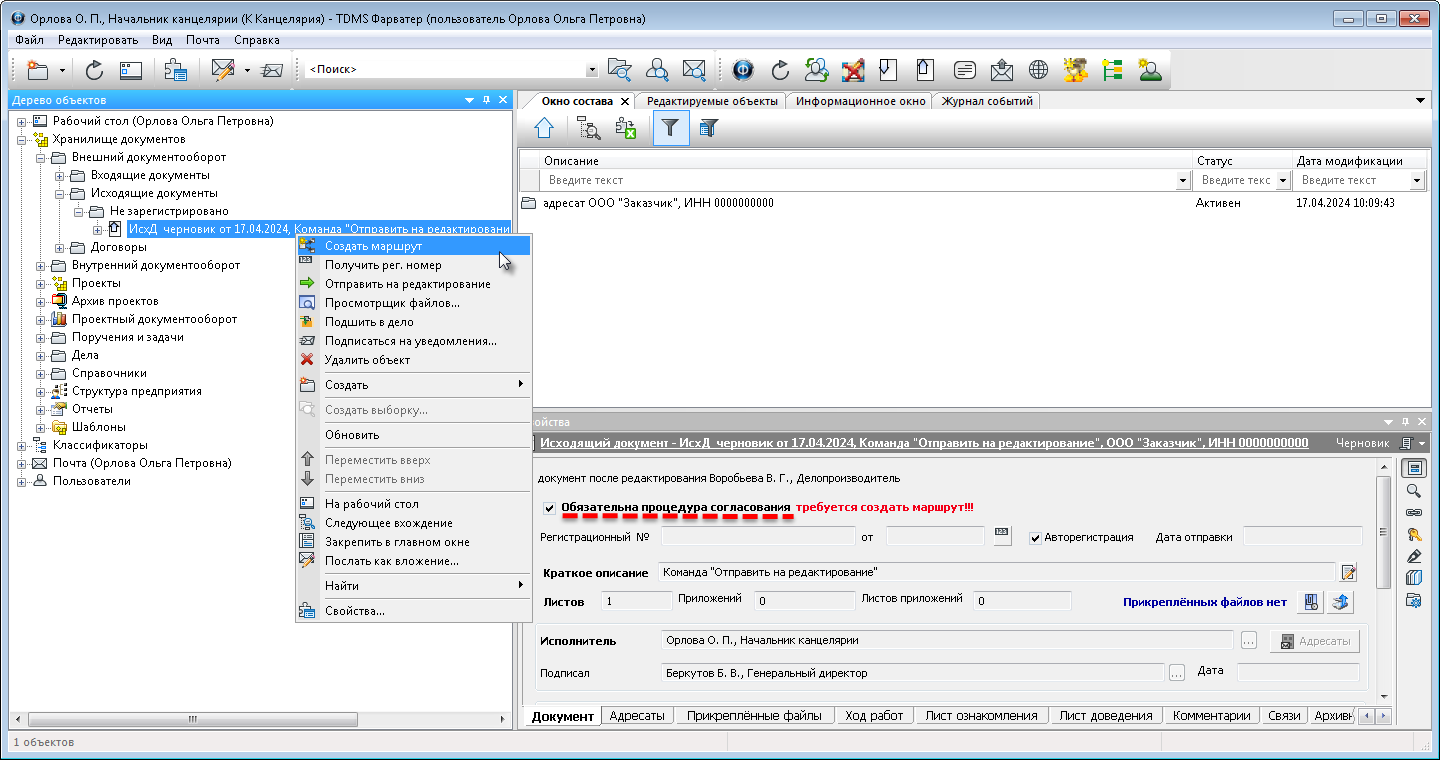 1.2 Создать маршрут согласования.
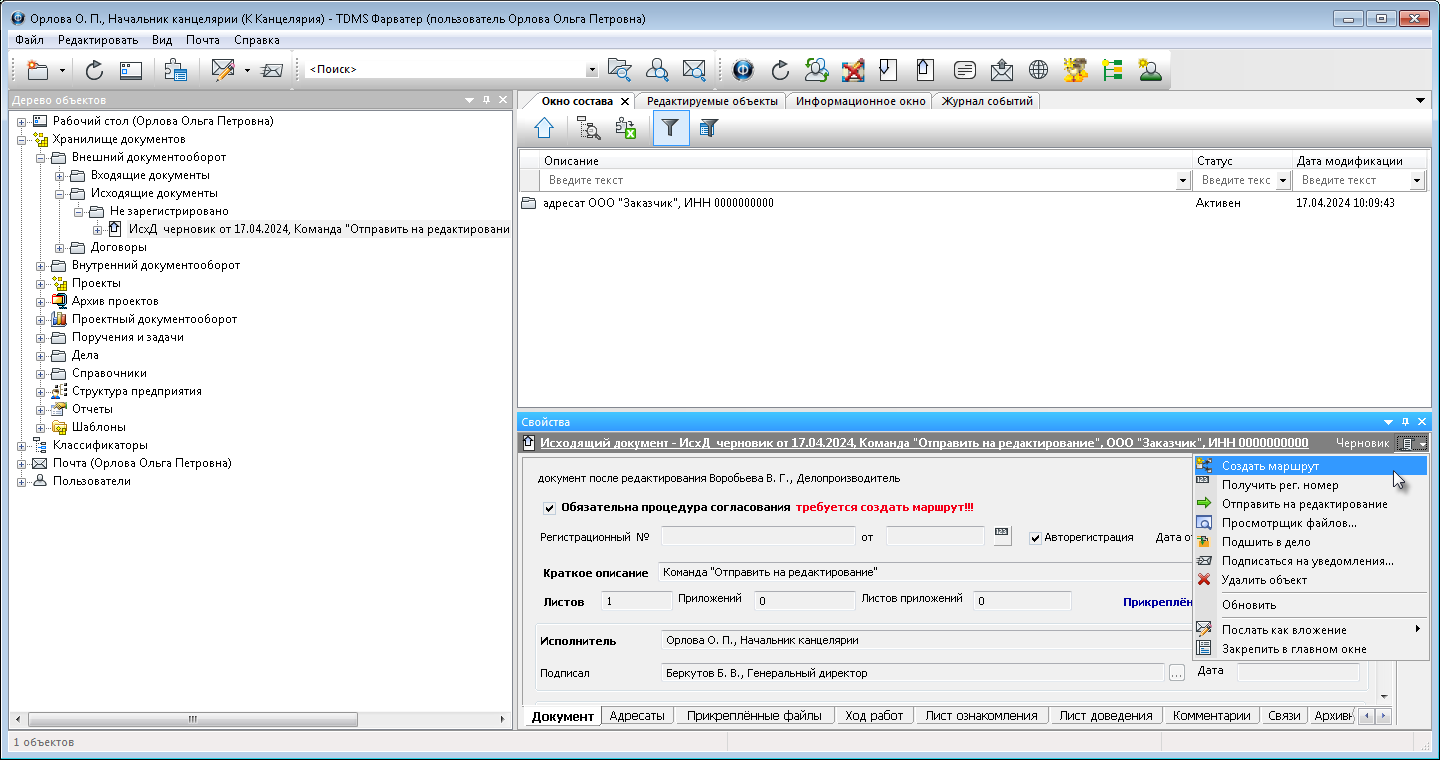 2. Просмотр и редактирование созданного маршрута согласования.
После создания маршрута и до отправки документа на согласование, существует возможность просмотреть и отредактировать сам маршрут.
2.1 На имени документа вызвать контекстное меню и выбрать
 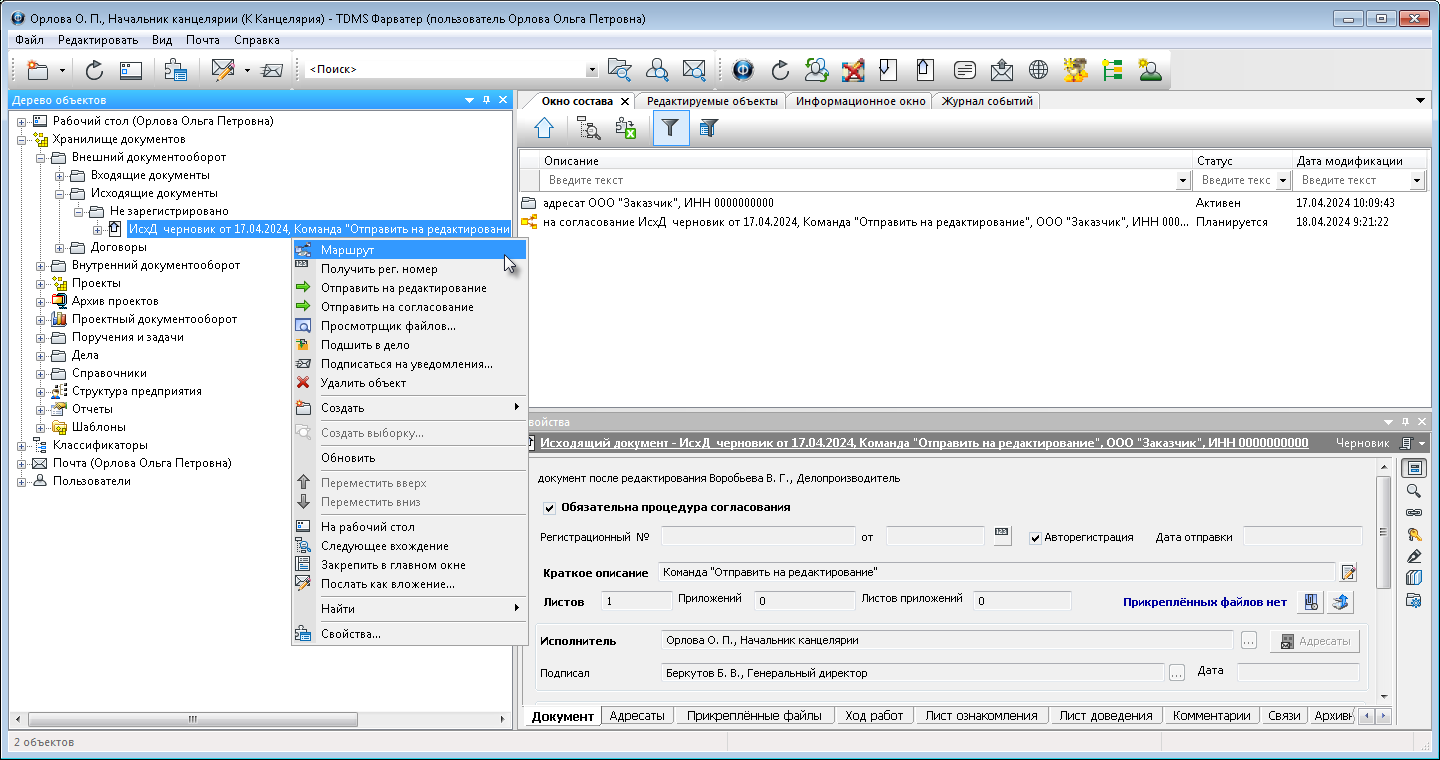 2.2 Отредактировать маршрут.
3. Отправка документа на согласование.
Отправка документа на согласование выполняется его автором и только после создания маршрута согласования.
На имени документа вызвать контекстное меню и выбрать
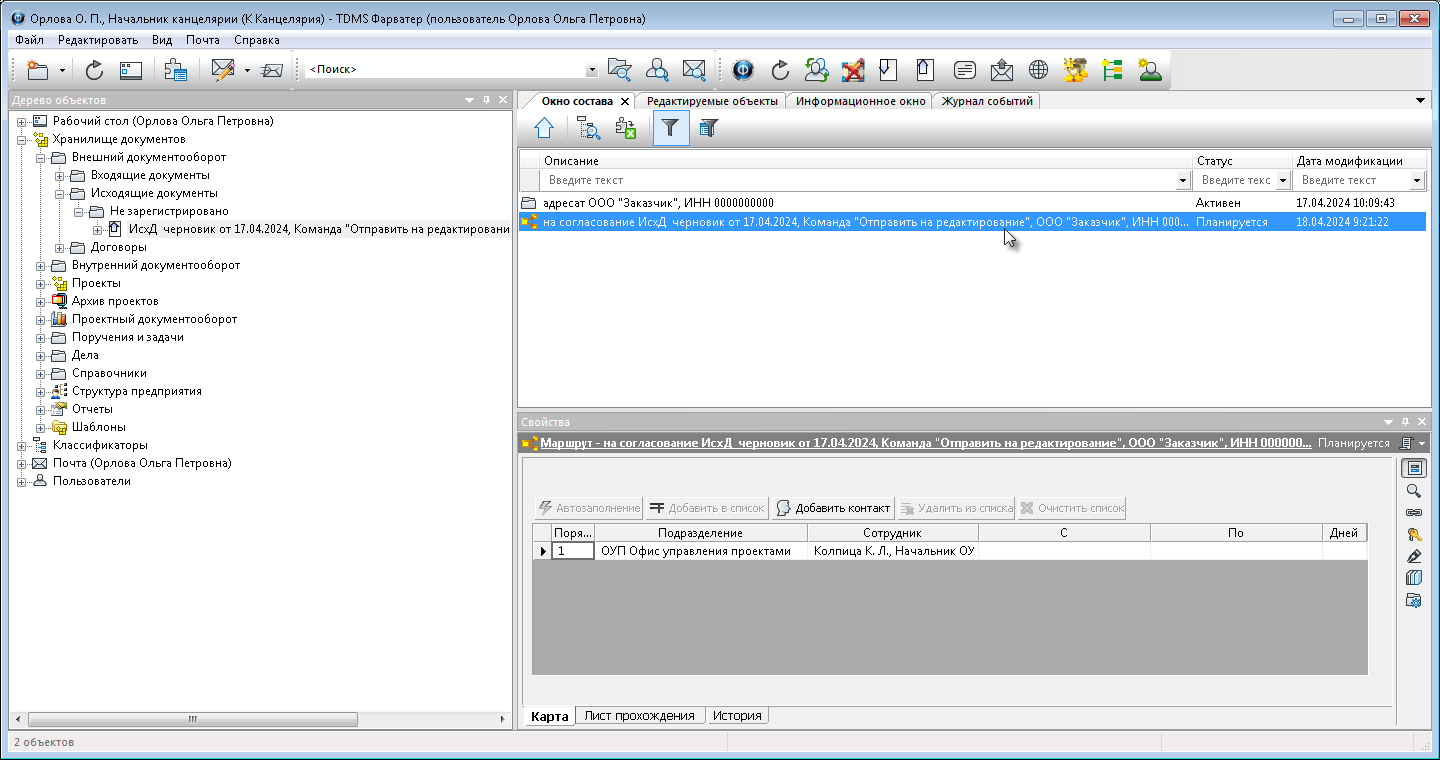 4. Отзыв документа с согласования.
Автор документа имеет возможность принудительно прекратить процесс согласования.
4.1 Процесс согласования может быть прекращен двумя способами:
На имени задачи на согласование вызвать контекстное меню и выбрать
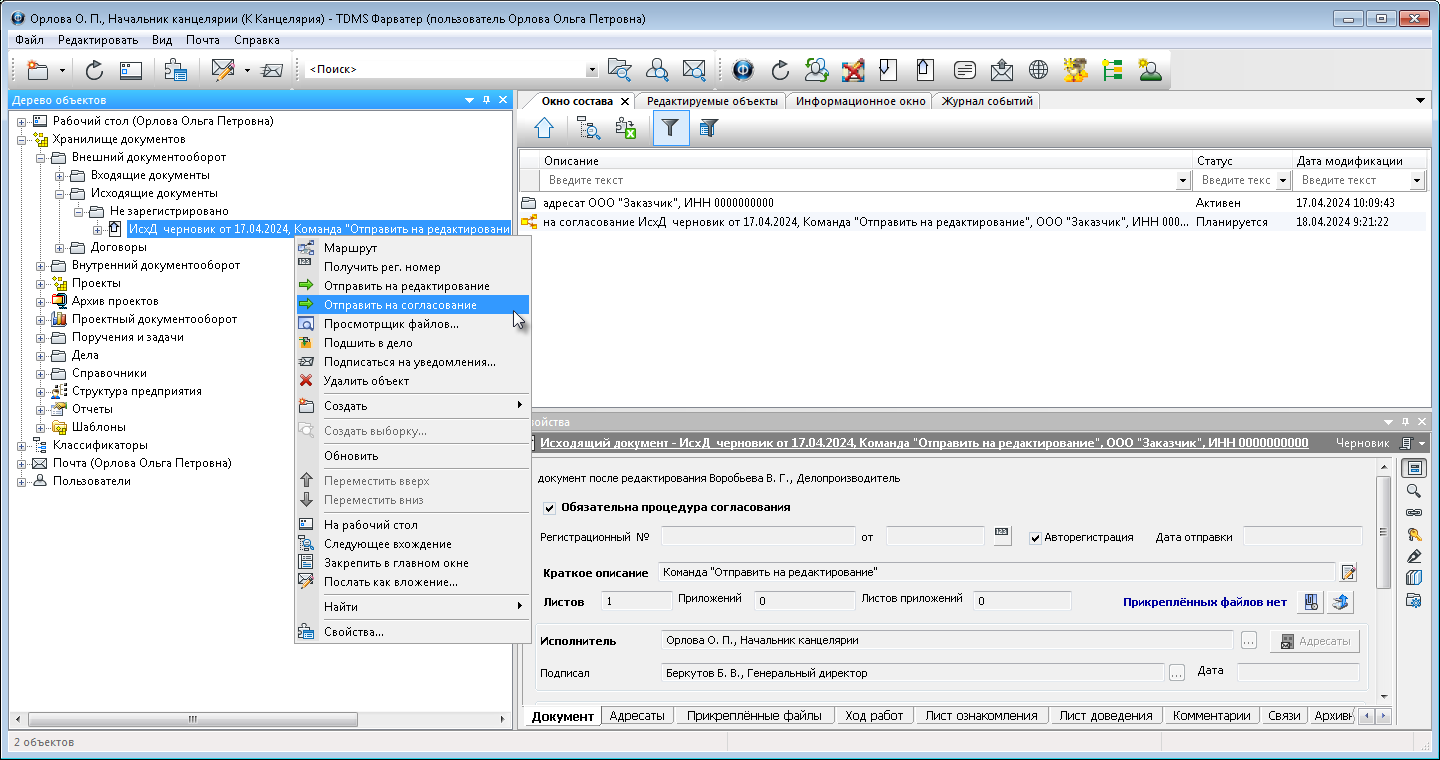 На имени документа вызвать контекстное меню и выбрать
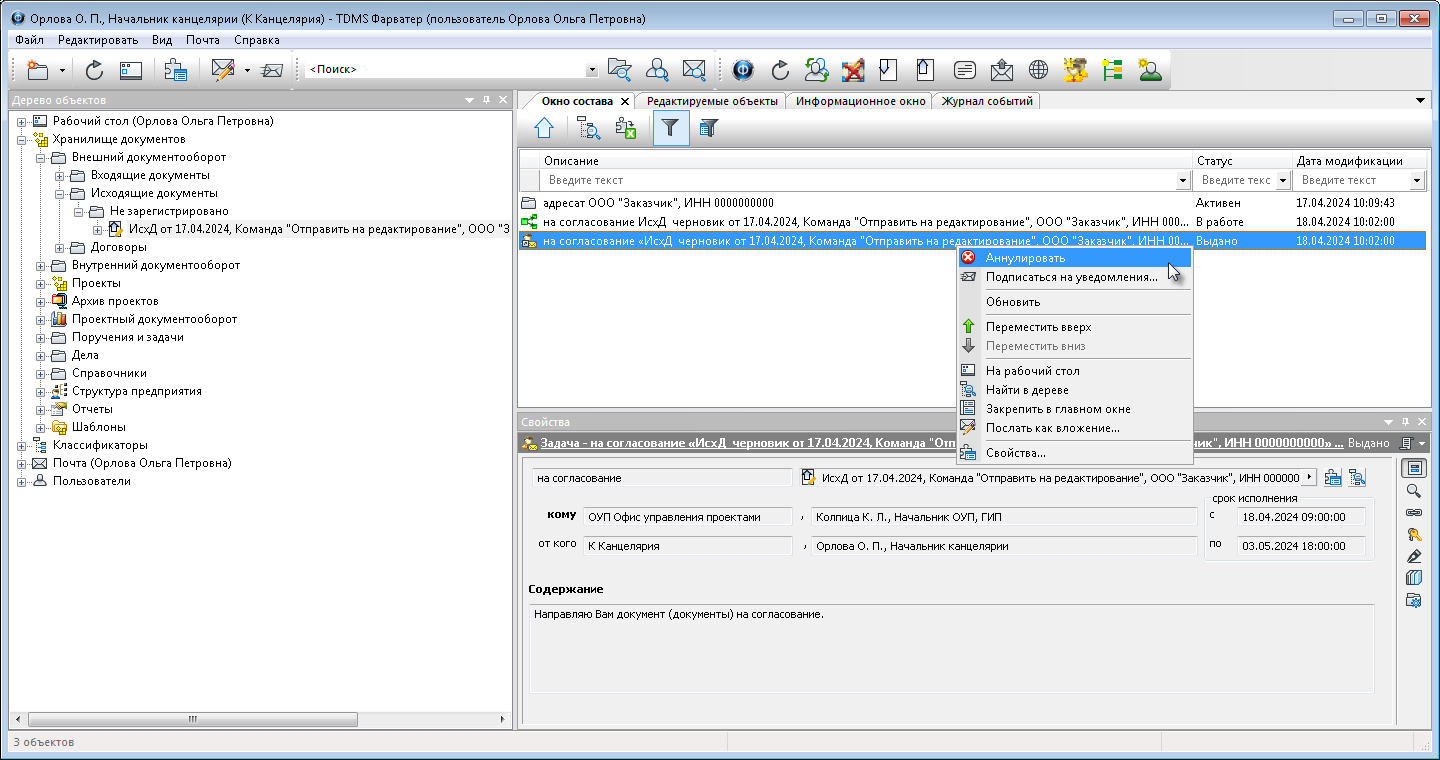 5. Выполнение согласования.
Сотрудник знакомится с документом и после этого или согласовывает его или же отклоняет.
5.1 Открыть диалоговое окно Свойств документа любым способом.
5.2 Ознакомиться с документом и закрыть диалоговое окно Свойств.
 5.3 Если согласующий не согласен с содержимым документа, то на имени документа вызвать контекстное меню и выбрать
В этом случае:
·Процесс согласования прерывается;
·Документу возвращается предыдущий статус;
·Автор документа получает соответствующее сообщение.
5.4 Если согласующий согласен с содержимым документа, то на имени документа вызвать контекстное меню и выбрать
Сотруднику, со следующим порядковым номером в маршруте согласования, отправляется сообщение о необходимости согласования документа.
После согласования документа сотрудником с наибольшим порядковым номером:
·Документ получает статус Согласовано;
·Автор документа получает сообщение об успешном завершении процесса согласования.
5.5 При работе с запросом, в контекстном меню отображается дополнительная команда
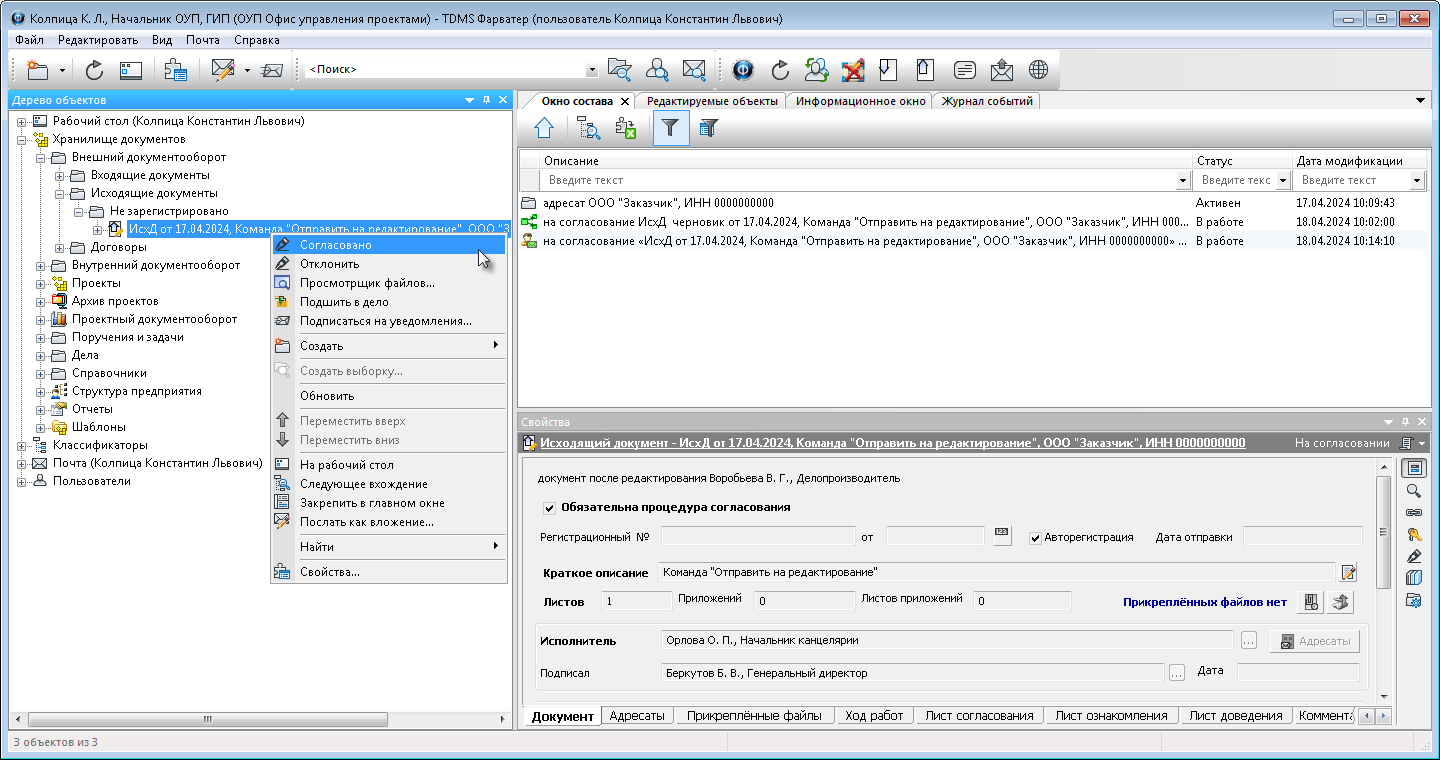 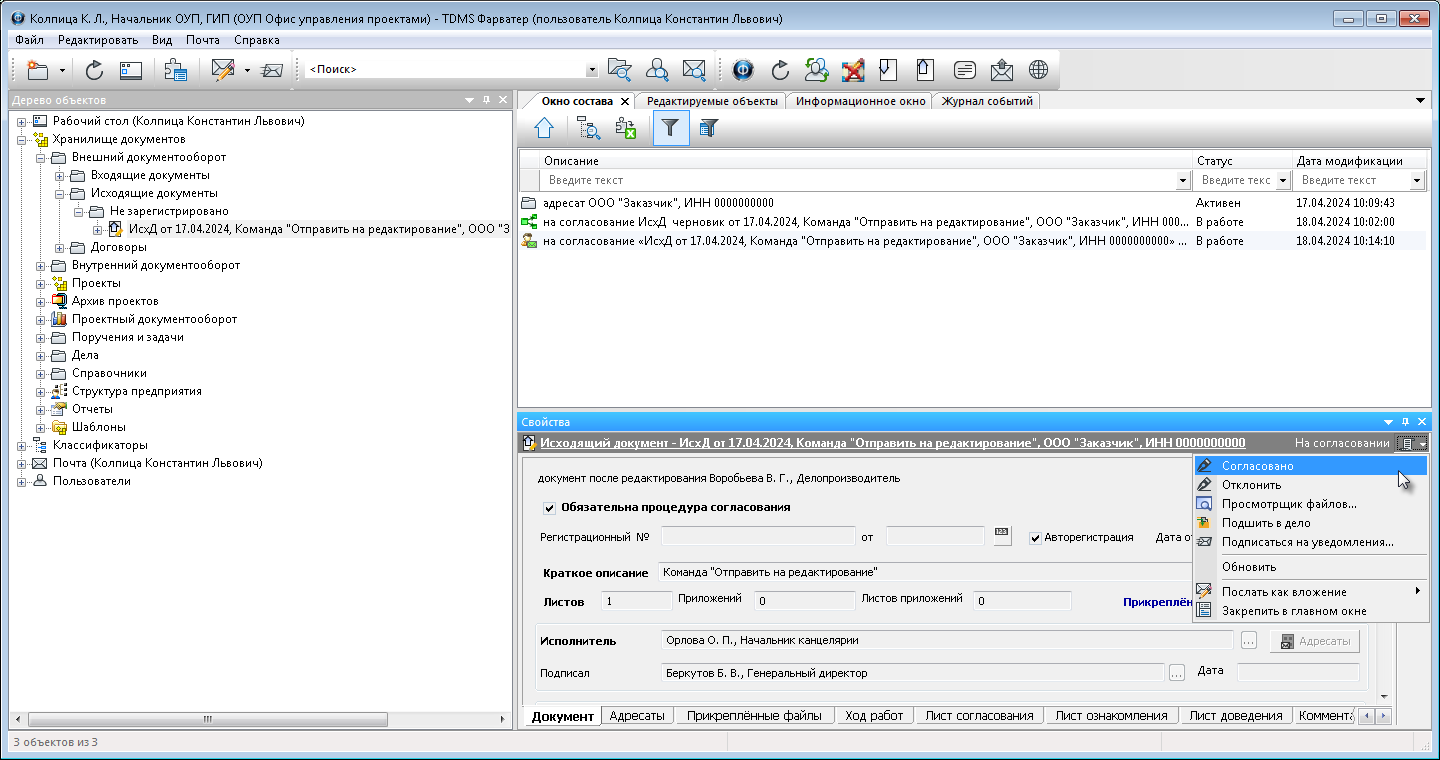 |
|
|||||
|
|||||
